2018-01-23 08:15
在我们工作中,常常会将一些重要的文件资料保存到电脑里面,这时候就会担心电脑里面的文件会被别人使用u盘拷走,其实我们可以通过设置让系统只能识别我们自己指定的u盘,其它u盘都无法访问。那么具体如何操作呢?下面,针对这个问题,小编就来为大家介绍win7系统只能识别指定u盘的操作方法,供大家参考。
操作步骤
1、首先我们要做的就是把自己的U盘先插入计算机,让系统可以正常使用U盘,接着进入“控制面板”,双击“设备管理器”,“通用串行总线控制器”中“USB大容量存储设备”属性→详细信息→属性的硬件ID,复制出它的硬件ID保存一下。
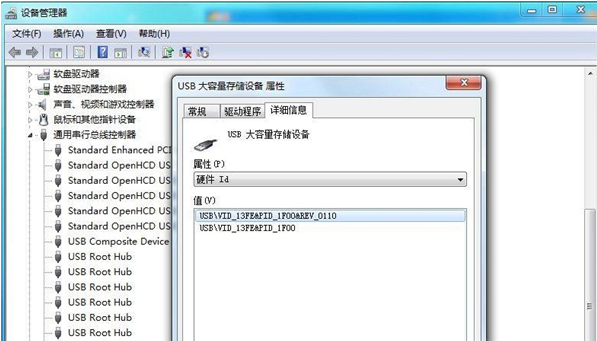
2、调出windows7 组策略:
单击“开始→运行”,输入“cmd”,在“命令提示符”对话框中输入“mmc.exe”并回车打开“控制台”,依次单击“文件→添加/删除管理单元→添加”按钮,选中“组策略对象编辑器→添加”按钮,然后单击“完成”按钮。
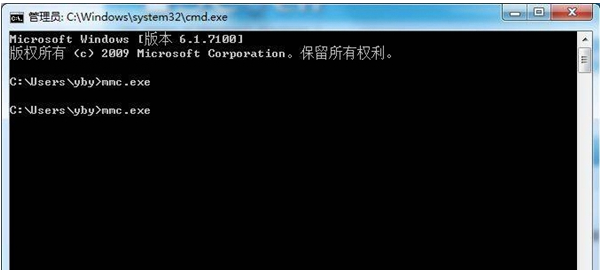
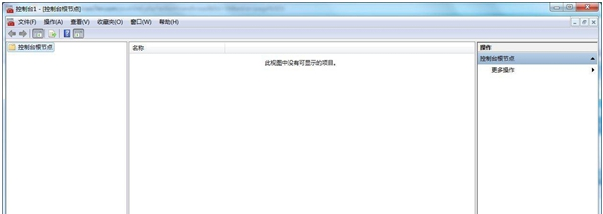
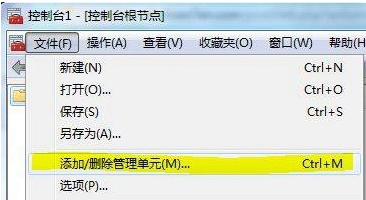
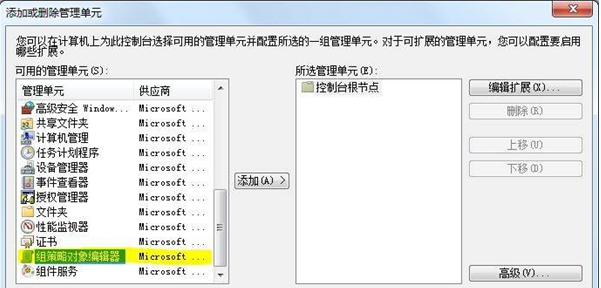
3、依次展开“计算机配置→管理模板→系统→设备安装→设备安装限制”,双击右侧的“禁止安装未由其他策略设置描述的设备”,在弹出的窗口中选择“已启用”,再点击 “确定”按钮,设置它可以来禁止策略没描述的USB设备。
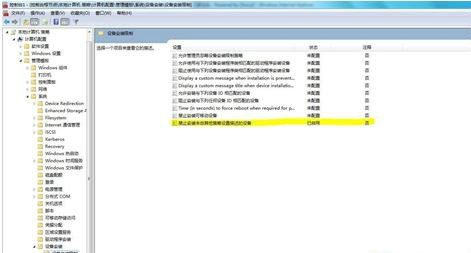
4、若要恢复,再将“禁止安装未由其他策略设置描述的设备”设置为“未配置”即可
关于win7系统设置识别指定u盘的操作方法就为大家简单介绍到这里了。还想要了解更多更全面的相关内容,请关注u深度官网!
 联想拯救者Y7000P 2021笔记本安装win11系统教程
联想拯救者Y7000P 2021笔记本安装win11系统教程
联想拯救者R9000P 2021笔记本采用了amd ryzen 7 5000系...